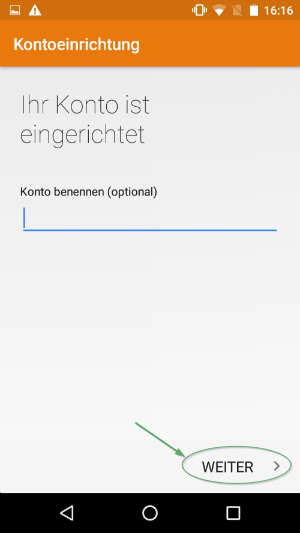Android 5 (Lollipop)
In diesem FAQ-Artikel wird die Einrichtung eines E-Mail Business Kontos auf einem Smartphone mit Android 5 (Lollipop) beschrieben. Die Screenshots wurden auf einem Motorola G (2. Generation) mit Android 5.0.2 erstellt.
Voraussetzung für die Nutzung ist ein E-Mail Business Konto (oder das Mobility Modul).
Zur Einrichtung benötigen Sie u.a. Ihren Benutzernamen, welchen Sie im KIS unter
"Produktverwaltung - Ihr Produktbereich - Konfigurieren - E-Mail - E-Mail-Konten verwalten / Autoresponder / Filter / Webmailer"
finden:

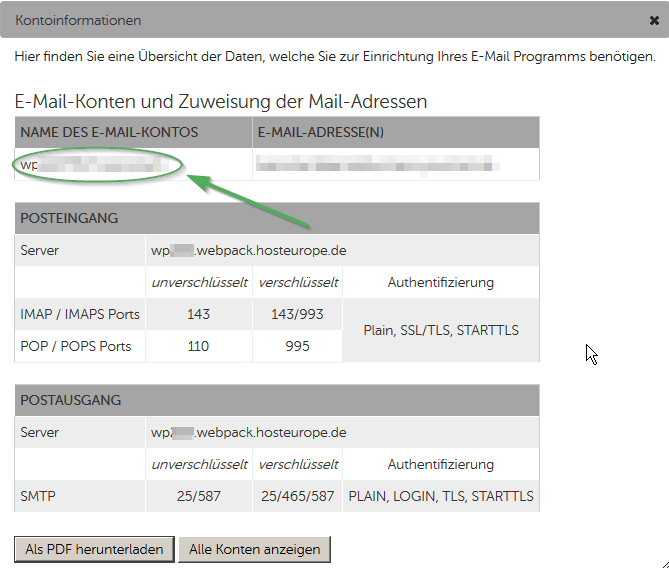
Starten Sie nun die Einrichtung auf Ihrem Smartphone, in dem Sie dort die "Einstellungen" öffnen, und dort auf den Unterpunkt "Konten" tippen. Anschließend tippen Sie auf "Konto hinzufügen":
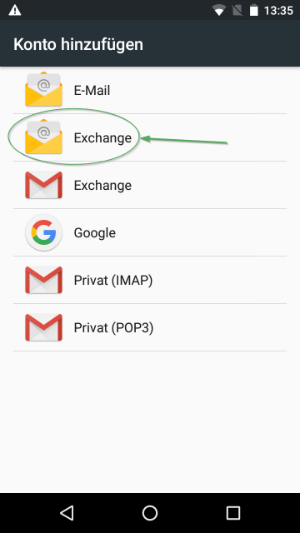
Im nächsten Fenster tippen Sie bitte auf "Corporate Sync" (Falls nicht vorhanden wählen Sie bitte "Exchange" aus):
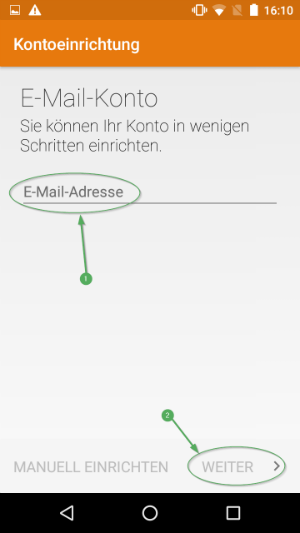
Nun geben Sie Ihre E-Mail-Adresse ein und tippen dann auf den Pfeil unten rechts:
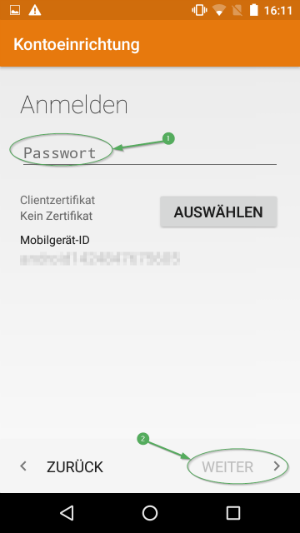
Nun müssen Sie zunächst den Benutzernamen eingeben, den Sie wie oben beschrieben dem KIS entnehmen können (beginnt mit wp...). Das Passwort wurde aus der ersten Eingabe übernommen und muss nicht erneut eingegeben werden. Wichtig ist hier noch der Server, den Sie bitte auf "ox.hosteurope.de" (wie im folgenden Screenshot gezeigt) ändern. Tippen Sie dann unten rechts auf den Pfeil:
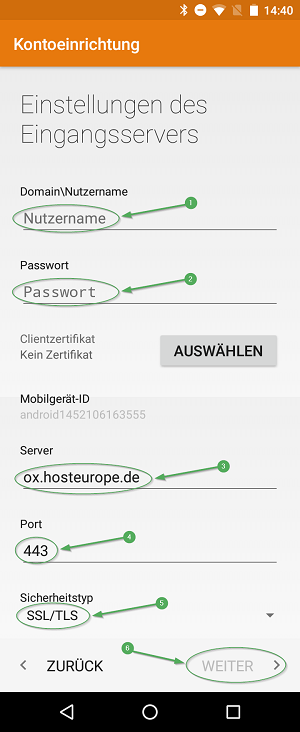
Jetzt können Sie auswählen, welche Elemente mit unserem Server synchronisiert werden sollen. Tippen Sie dann unten rechts auf den Pfeil:
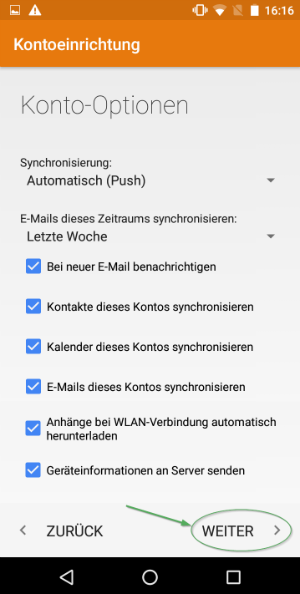
Geben Sie noch einen Namen für das eingerichtete Konto ein. Anhand dieses Namens können Sie mehrere E-Mail-Konten in Ihrem Smartphone unterscheiden. Beenden Sie dann die Einrichtung mit einem Tippen auf den Pfeil unten rechts: